Einrichtung
Um eine Kundenreservation über die Kasse erstellen zu können, müssen Sie folgende Einstellungen vornehmen.
Gehen Sie in die Optionen > Verknüpfungen > ERP > Daten > Bestellungsarten.
Klicken Sie auf das Plus-Symbol um einen neuen Bestelltyp hinzuzufügen:

Hinterlegen Sie die Einstellungen wie folgt:
-
Geben Sie eine gewünschte Nummer ein. Nach dieser Nummer werden die Bestelltypen auf der Kasse sortiert.
-
Wählen Sie “Direct FA access” als Berichtsart.
-
Setzen Sie den Haken auf “aktiv”.
-
Geben Sie hier eine Bezeichnung für den Bestelltyp ein. Diese wird auf der Kasse angezeigt.
-
Die Export ID bei Kundenreservationen muss die Nummer “51” sein.
-
Setzen Sie für welchen Tag die Kundenreservation eingegeben werden kann. Wenn hier “+1” steht, so kann man die Kundenreservation erst für morgen erfassen, und nicht für den heutigen Tag.
-
Bei der “Anzahl Tage” definieren Sie, wie viele Tage im Voraus die Bestellung aufgenommen werden kann.
-
Setzen Sie die Anzahl der Bestellungen auf “Any”, damit man mehrere Bestellungen pro Tag erfassen kann.
-
Wählen Sie hier den Standardkunden, auf welchen die Bestellung laufen soll. Dann verbinden Sie den Standardkunden mit dem effektiven Kunden aus dem WaWiAssist unter Kassenkonfiguration.
-
Anschliessend wählen Sie an welcher Kasse die Kundenreservation verfügbar sein soll.
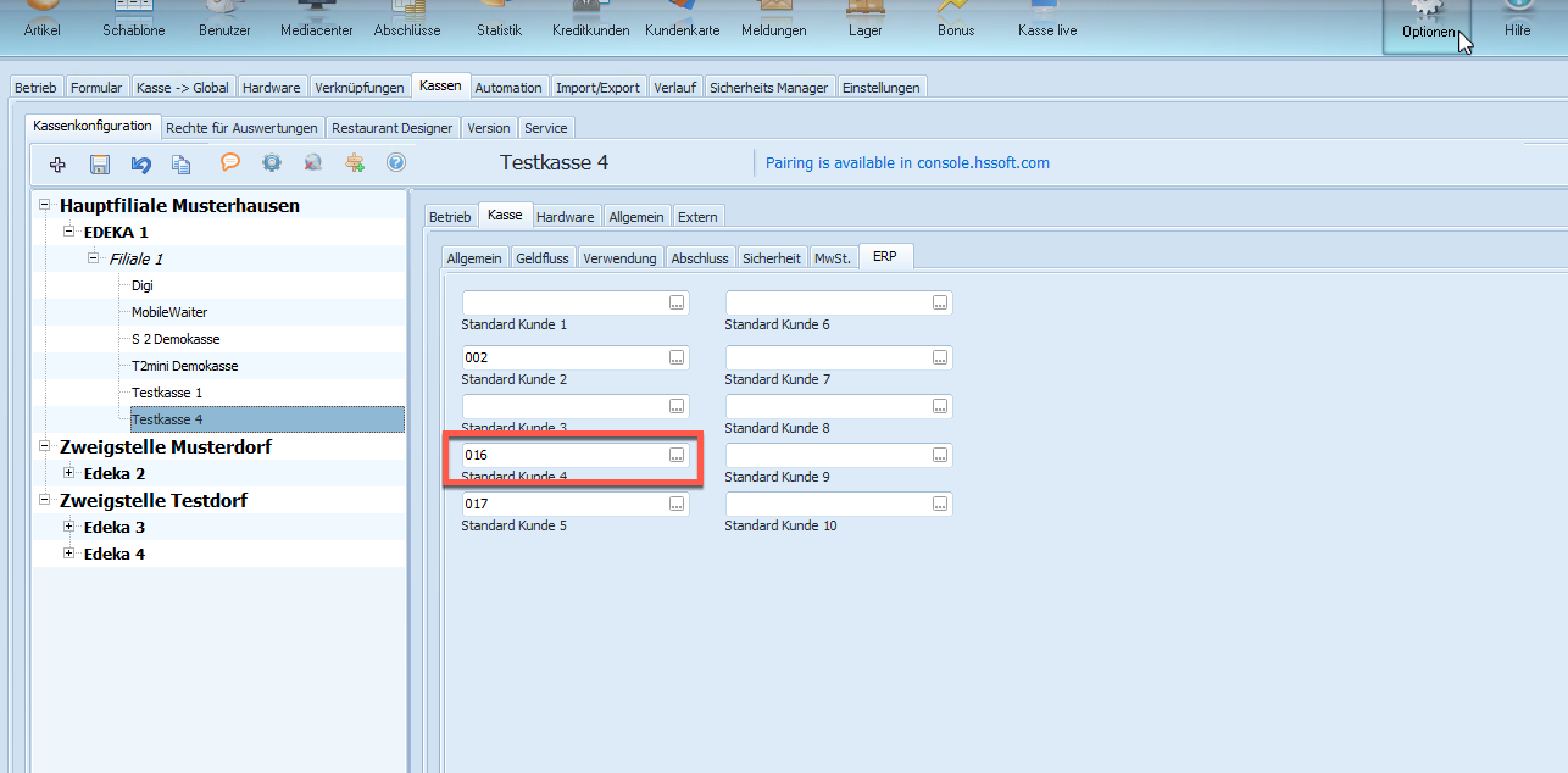
Hier sehen Sie, wo der Kunde (Punkt 9) mit der Kasse verknüpft wird.
Jetzt schauen wir wie die Kundenbestellung an der Kasse funktioniert:
1. Wählen Sie die gewünschten Produkte wie gewöhnlich über die Schablonen aus und klicken Sie auf die drei Punkte. Anschliessend müssen Sie “Buchen auf” klicken, damit das entsprechende Pop-Up Fenster mit der Auswahl erscheint.

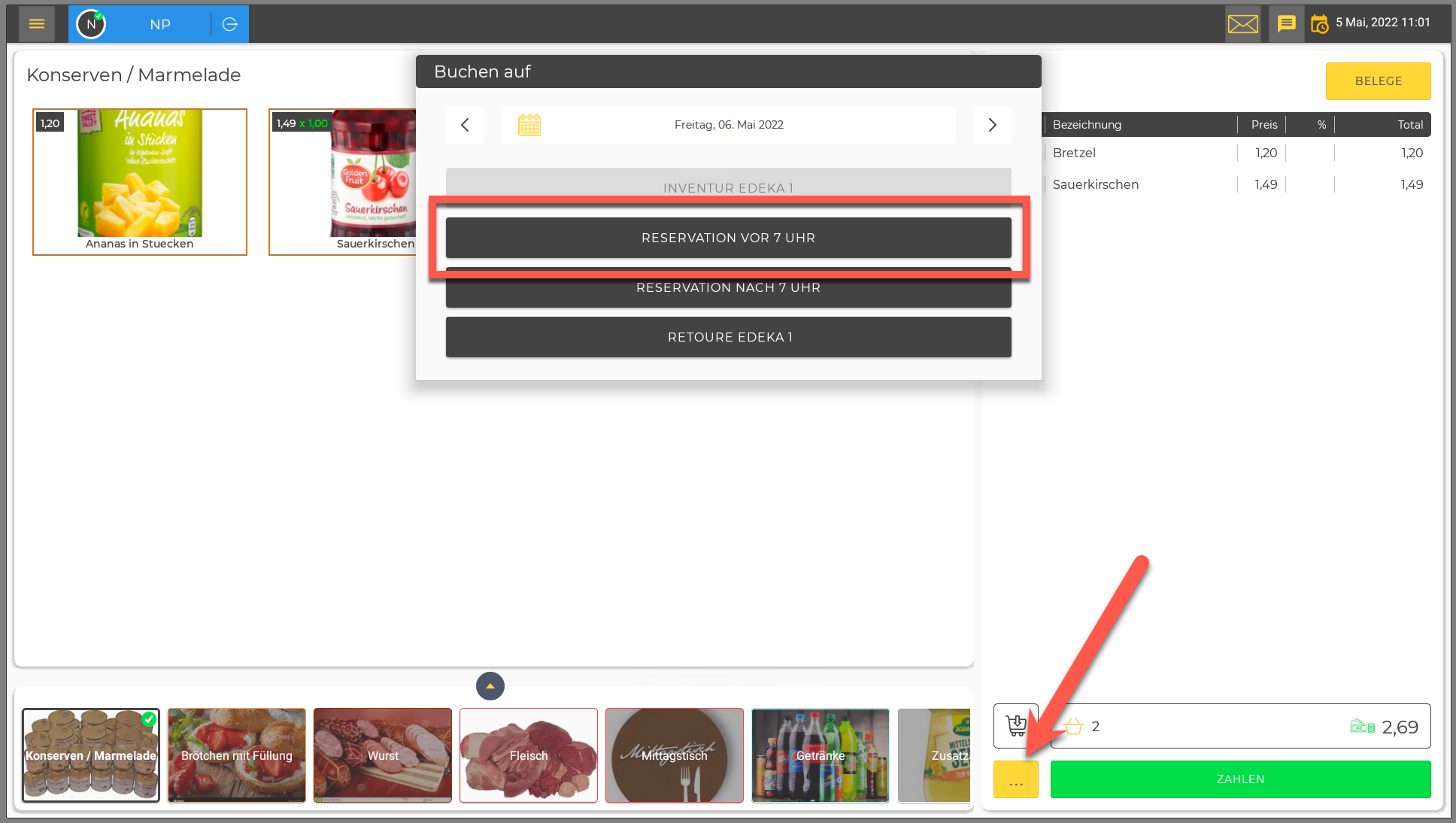
2. Wählen Sie das Bestelldatum aus und klicken Sie danach auf “Reservation”:
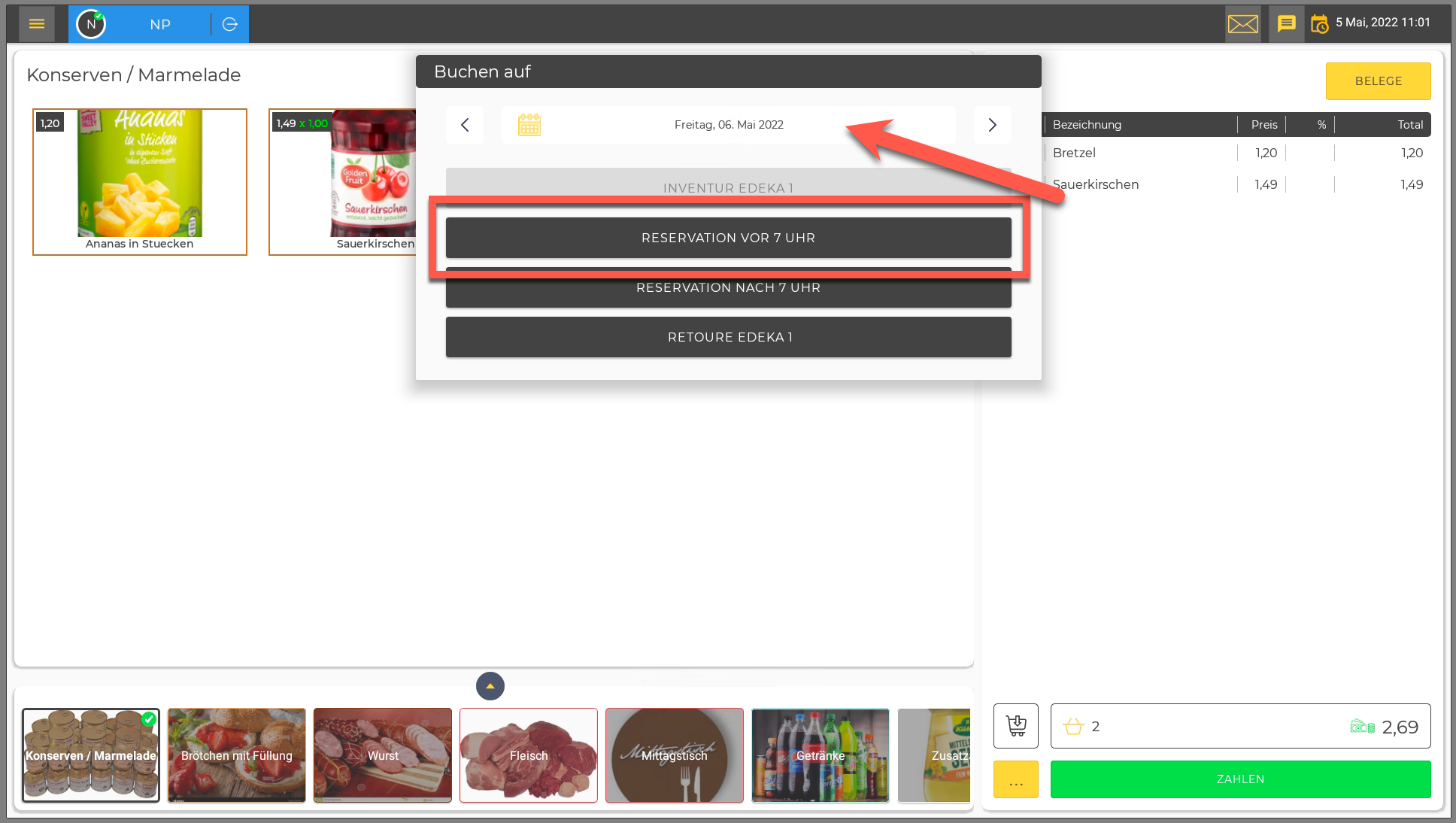
3. Tragen Sie nun den Namen des Kunden, sowie die Rufnummer und die Zeit der Abholung ein. Allenfalls kann auch ein Kommentar erfasst werden. Bestätigen Sie die Angaben.
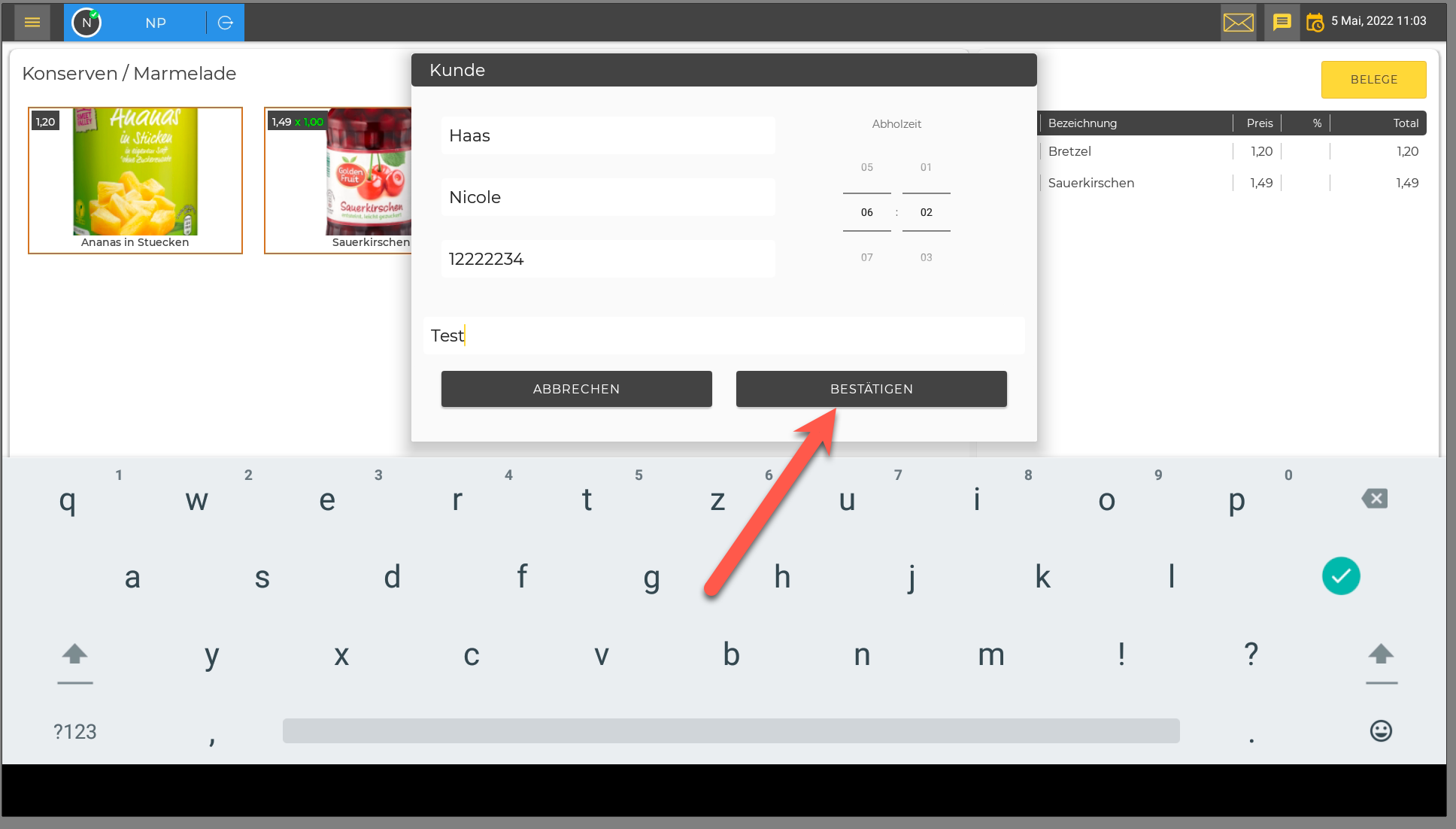
4. Nun erscheint nochmals ein Bestätigungsfenster, wie in unserem Beispiel. Wenn alles korrekt erfasst wurde, klicken Sie auf “Bestätigen”.
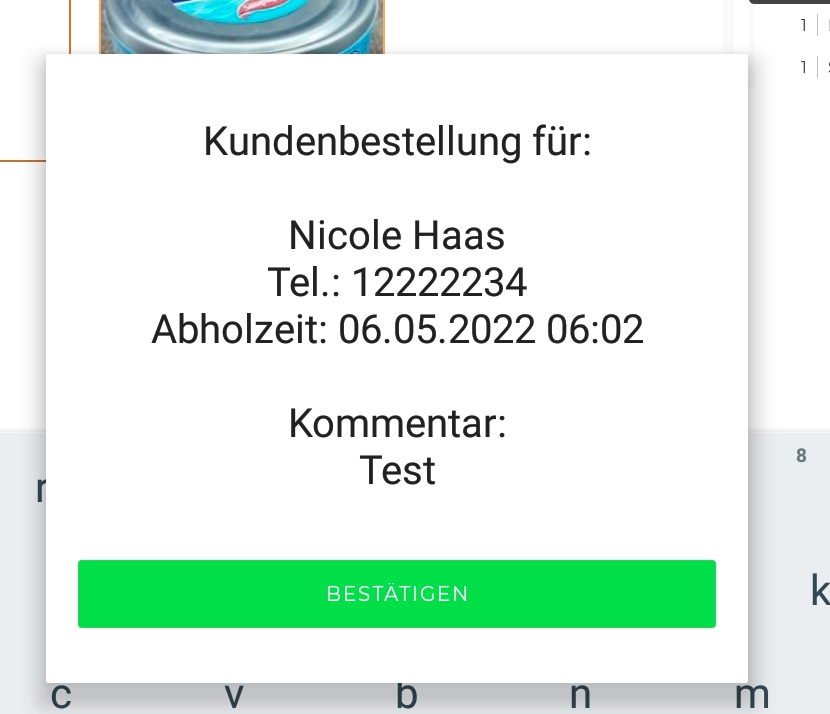
Nun wird automatisch ein Beleg mit der Bestellung ausgedruckt.
Die Bestellung wird direkt in den WaWiAssist übermittelt. Wie Sie sehen sind alle wichtigen Informationen sofort im WaWiAssist ersichtlich:
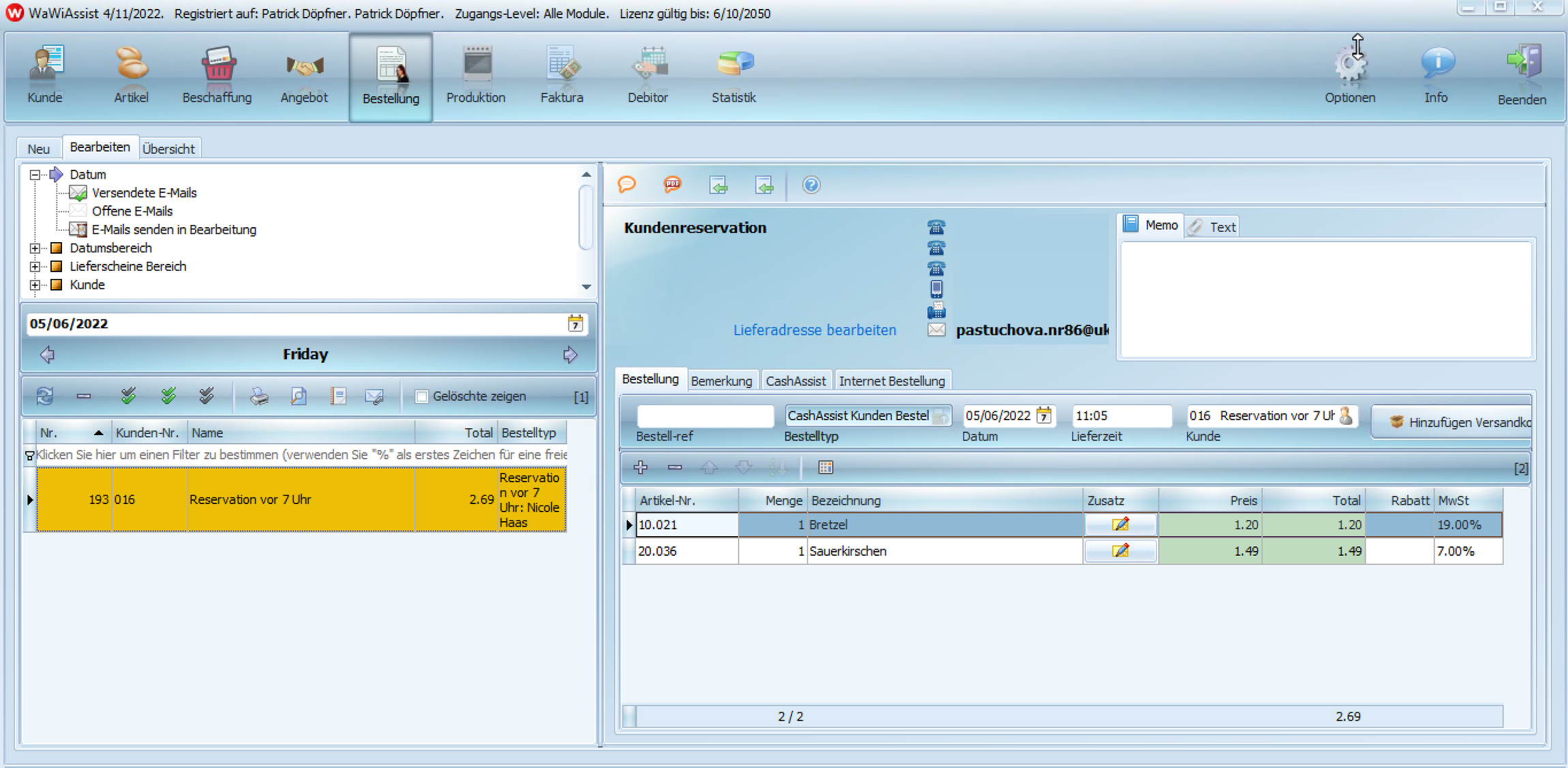
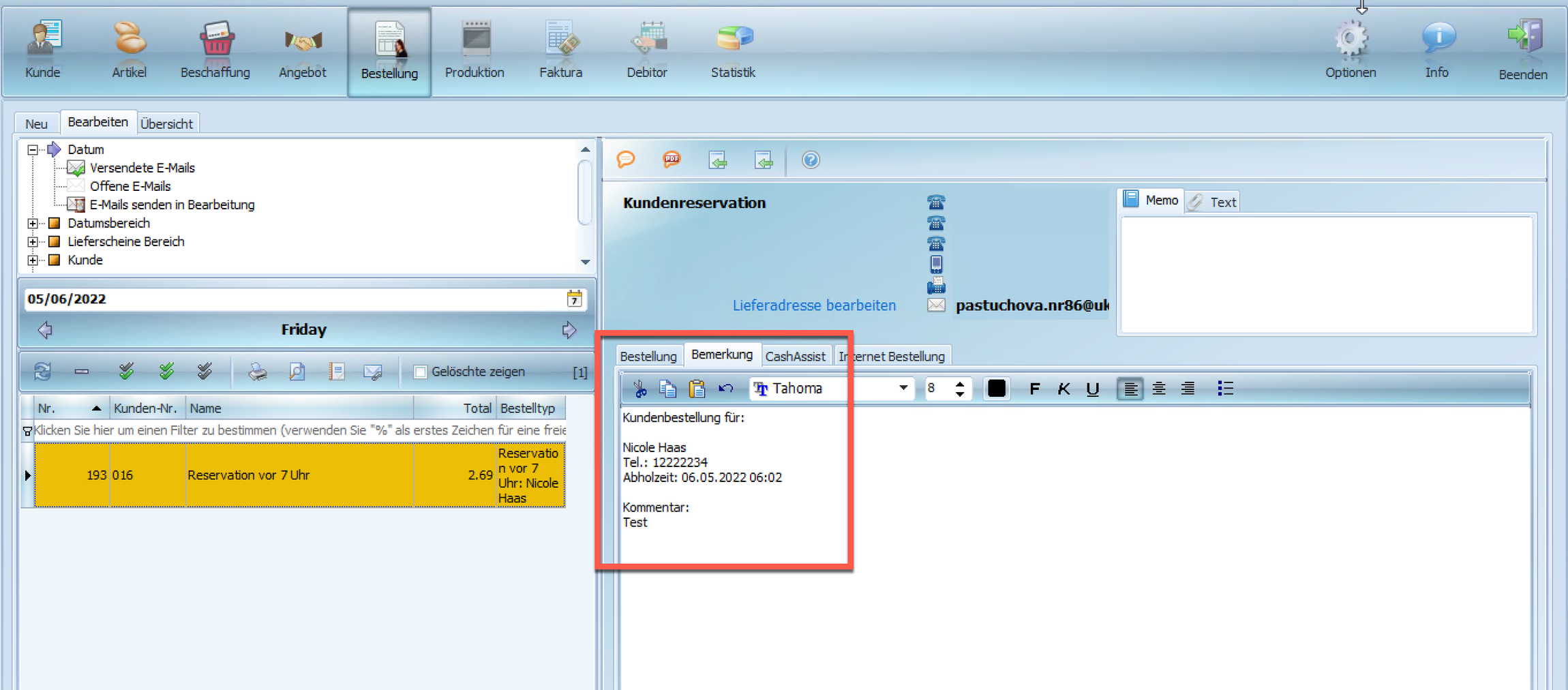
Klicken Sie im Hauptmenü auf “Daten” und wählen Sie das Bestelldatum aus:
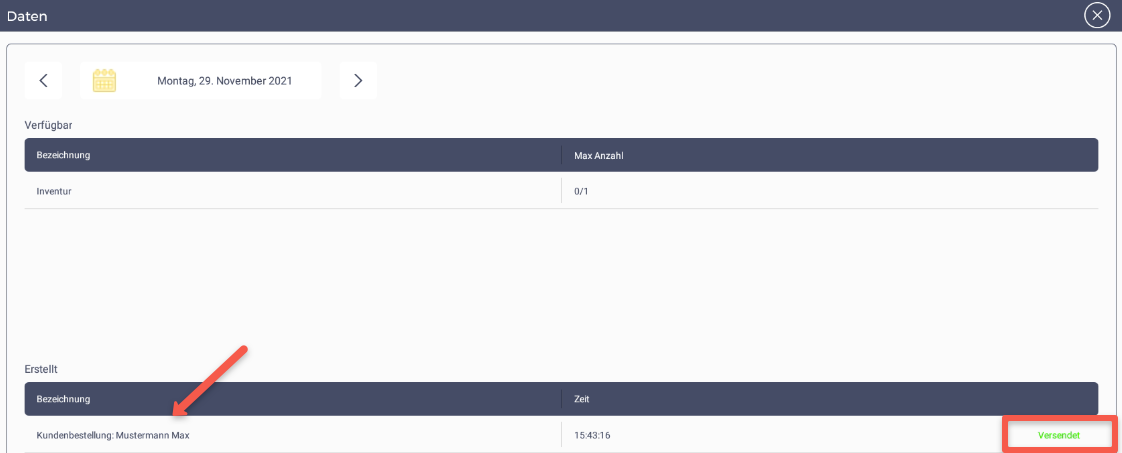
Wie Sie sehen können, wurde die Kundenbestellung erfolgreich versendet.
Wie Sie Kundenreservationen aufrufen können wird hier erklärt:
🔗 Wie kann ich eine Reservation bei der Abholung auf der Kasse aufrufen / bezahlen?
